Нарисовать айфон: Рисование в приложении «Заметки» на iPhone, iPad или iPod touch
12.05.1971 


 Разное
Разное
Рисование в приложениях с помощью разметки на iPhone
В поддерживаемых приложениях, таких как Почта, Сообщения, Заметки и Книги можно размечать фотографии, снимки экрана, файлы PDF и другие документы, используя встроенные инструменты рисования.
Рисование с помощью разметки
В поддерживаемом приложении коснитесь кнопки или нажмите «Разметка».
В панели инструментов разметки коснитесь ручки, маркера или карандаша, затем напишите или нарисуйте что-либо пальцем.
Чтобы скрыть панель инструментов разметки, коснитесь кнопки или нажмите «Готово».
Во время рисования можно выполнить любые из следующих действий.
Изменение толщины линии. Коснитесь выбранного инструмента рисования в панели инструментов, затем выберите нужный вариант.
Изменение прозрачности. Коснитесь выбранного инструмента рисования в панели инструментов, затем перетяните бегунок.

Изменение цвета. Коснитесь кнопки в панели инструментов, затем выберите нужный цвет.
Исправление ошибки. Коснитесь кнопки .
Рисование прямой линии. Коснитесь линейки в панели инструментов, затем нарисуйте линию вдоль края линейки.
Чтобы изменить угол линейки, коснитесь линейки двумя пальцами и удерживайте их, затем поверните пальцы.
Чтобы переместить линейку без изменения угла наклона, перетяните ее одним пальцем.
Чтобы скрыть линейку, коснитесь линейки в панели инструментов еще раз.
Стирание ошибок
В поддерживаемом приложении коснитесь ластика в панели инструментов разметки, затем выполните одно из указанных ниже действий.
Стирание с помощью ластика пикселей. Выполните зигзагообразное движение пальцем поверх ошибки.
Стирание с помощью ластика объектов. Коснитесь объекта пальцем.

Переключение между ластиком пикселей и ластиком объектов. Коснитесь ластика снова, затем выберите параметр «Ластик пикселей» или «Ластик объектов».
Примечание. Если панель инструментов разметки не отображается, коснитесь кнопки или нажмите «Разметка». Если панель инструментов свернута, коснитесь ее.
Перемещение элементов рисунка
В панели инструментов разметки, коснитесь инструмента лассо (между ластиком и линейкой), затем проведите пальцем вокруг элементов, чтобы выбрать их.
Примечание. Если панель инструментов разметки не отображается в поддерживаемом приложении, коснитесь кнопки или нажмите «Разметка». Если панель инструментов свернута, коснитесь ее.
Поднимите палец, затем перетяните выбранные объекты в новое место.
Совет. Чтобы добавить примечание в только что сделанный снимок экрана, коснитесь миниатюры, которая на мгновение появляется в левом нижнем углу экрана. (Чтобы отправить снимок экрана после разметки, коснитесь кнопки .)
(Чтобы отправить снимок экрана после разметки, коснитесь кнопки .)
См. такжеДобавление текста, фигур и подписей с помощью разметки на iPhone
Как нарисовать телефон iPhone поэтапно 2 урока
СОВЕТ: Собирайте библиотеку вдохновляющих картинок.
Спасибо +13792
Главная » Разное
Уже нарисовал +4 Хочу нарисовать +4 Спасибо +164
СОДЕРЖАНИЕ:
- Как нарисовать телефон iPhone
- Видео: как нарисовать iPhone 4
Как нарисовать телефон iPhone карандашом поэтапно
Оригинал
- Шаг 1
В этом уроке мы рисуем iPhone и начнём мы с того, что проведём вертикальную линию.
- Шаг 2
В этом шаге мы рисуем контуры формы iPhone, так как вы видите на нашем примере. Обратите внимание, что телефон имеет ровные стороны с закруглёнными углами.

- Шаг 3
Рисуем контуры экрана, а после в его верхней и нижней части проводим две горизонтальные линии.
В верхней части экрана рисуем спекер, а в нижней части большую круглую кнопку, так как вы видите на нашем примере.Затем стираем все вспомогательные линии, которые нам пригодились в процессе рисования.
- Шаг 5
Вот и всё, ты только что нарисовал модный iPhone, и теперь тебе остаётся только раскрасить его, а у меня на этом всё. До встречи
Автор урока: dragoart.com
Видео: как нарисовать iPhone 4 карандашом
Онлайн-курсы по рисованию
Портреты великих женщин
15 уроков
Учимся создавать узнаваемый, характерный, эмоциональный образ в авторской стилистике. Отталкиваемся от реальных фото и рисуем эффектные иллюстративные портреты.
Героини курса — легендарные дамы всех времен и народов: Фрида Кало, Софья Ковалевская, Анджела Девис, Астрид Линдгрен, Ада Лавлейс и Анна П…
Отталкиваемся от реальных фото и рисуем эффектные иллюстративные портреты.
Героини курса — легендарные дамы всех времен и народов: Фрида Кало, Софья Ковалевская, Анджела Девис, Астрид Линдгрен, Ада Лавлейс и Анна П…
Подробнее о курсе
Понравился урок? Жми спасибо и делись с друзьями!!
Уже нарисовал +4 Хочу нарисовать +4 Спасибо +164
Другие уроки из раздела Разное
Комментарии
ТОП уроки за сегодня
Милая аниме девушка
692 144
Рисуем лицо (портрет) девушки амазонки
39 49
Померанский шпиц
585 85
Рябина
4 0
Танджиро Камадо
88 1
Осенние листья
29 0
Рисуем Канеки Кена
565 164
ТОП пользователи
vikl-art
Рейтинг 19687
Rikk
Рейтинг 9156
admin
Рейтинг 8858
AppeLsinRi
Рейтинг 4104
Sofialebedenkova
Рейтинг 3415
HelenaArch
Рейтинг 2934
IceKream1234
Рейтинг 2599
Sketchbook® в App Store
Описание
От быстрых набросков до полностью готовых иллюстраций — Sketchbook поможет вам в творчестве.
Альбом для рисования — отмеченное наградами приложение для черчения, рисования и рисования для всех, кто любит рисовать. Художники и иллюстраторы любят Sketchbook за набор функций профессионального уровня и широкие возможности настройки инструментов. Все любят Sketchbook за его элегантный интерфейс и естественное рисование, не отвлекаясь, чтобы вы могли сосредоточиться на захвате и выражении своих идей.
• Полный набор типов кистей: карандаши, маркеры, аэрографы, мазки и многое другое, которые выглядят и ощущаются так же, как их физические аналоги
• Кисти имеют широкие возможности настройки, поэтому вы можете создать именно тот вид, который вам нужен
• Направляющие, линейки и инструменты штриховки поддерживайте точность, когда вам это нужно
• Слои с полным набором режимов наложения обеспечивают гибкость при построении и изучении рисунков и цветов
• Специально созданный для создания эскизов интерфейс прост и ненавязчив, поэтому вы можете сосредоточиться на рисовании
Версия 5.2.2
• Обновления для iOS 15
• Исправления ошибок
Рейтинги и обзоры
214,3 тыс. оценок
Удивительное приложение! Предложения
Это художественное приложение просто великолепно!! Пользуюсь уже около года и мне все в нем нравится. В прошлом я использовал другие приложения для цифрового рисования (например, Medibang), но это приложение мне понравилось больше всего. Это приложение очень, очень хорошее, и я определенно собираюсь использовать его в течение длительного времени.
К этому можно добавить кое-что. Одна вещь — это перо. Не настоящая кисть, а инструмент, которым вы можете нажимать, делать точки, которые вы можете формировать в кривые линии.
Это отличный инструмент для лайн-арта, который может быть ОЧЕНЬ полезен для пользователей здесь. Еще одна вещь, которую можно было бы добавить, — это возможность для пользователей создавать собственный набор кистей. У нас может быть только одна уже созданная булавка за раз, но многие из нас смешивают разные кисти из других булавок. Например, я почти всегда использую чернильное перо, перьевую ручку, бесцветную круглую кисть, твердый ластик, кисть для волос, аэрограф, карандаш и синтетическую круглую щетину в каждой из своих работ, и почти все они сделаны из разных булавок. Было бы полезно, если бы нам не приходилось искать определенные кисти каждый раз, когда они нам нужны.Это действительно отличное приложение для рисования, и я определенно рекомендую его людям, которые могут или даже не могут попробовать его. Я надеюсь, что мои два небольших предложения помогут, так как они могут быть полезны другим пользователям и мне. Я так люблю это приложение! Не могу дождаться, чтобы увидеть, какие еще замечательные вещи выйдут из этого.
Любить это! Но, пожалуйста, добавьте инструменты
Мне очень нравится это приложение! Это, безусловно, лучшее бесплатное приложение для рисования… в нем так много инструментов и функций, а предустановленные цвета очень удобны. На удивление, его также очень легко редактировать. Таким образом, он делает больше, чем просто рисует с небольшой помощью копирования и вставки слоев. У моего телефона довольно маленький экран (iPhone 5s), но со стилусом на самом деле довольно легко рисовать настоящее искусство. И у него так много кистей. И приложение работает очень плавно на моем телефоне. И бонус, никакой назойливой рекламы. Никаких покупок в приложении. Мне это очень нравится, и это еще одна причина, почему я люблю это приложение. Мне также очень нравится дизайн приложения, как только вы освоите его возможности, все будет так просто. И чистый минималистский внешний вид действительно хорош.
Моя рекомендация для будущих обновлений: на самом деле нет способа просто смешать цвета. Конечно, есть кисти с таким эффектом, но было бы очень полезно, если бы был блендер, который просто размывал бы цвета вместе, а не размазывал их; кисть, которая не должна напоминать настоящую кисть. Если бы вы могли добавить, что это было бы так полезно! Кроме того, когда я сохраняю рисунок в фотопленке, качество снижается по сравнению с тем, что было в приложении, поэтому обычно вместо этого я просто делаю скриншот своего рисунка. Но если бы вы могли решить эту проблему, я был бы очень признателен. Спасибо за это удивительное приложение. Я определенно рекомендую.
Отличное приложение для рисования!
Отличное приложение! У меня было это приложение, может быть, в течение месяца, но я уже люблю его. Функции представляют собой прекрасное сочетание творческого и технического, что я действительно могу оценить.
Мне также нравится, что вы можете приобрести дополнительные инструменты, не прибегая к годовому плану платежей.
Пока я нашел только одну ошибку, из-за которой этот обзор не может быть пятизвездочным. Когда я впервые начал использовать приложение, я заметил, что использование функции удерживания-касания-пипетки, даже случайное, может привести к эффективному сбою приложения. Я по-прежнему мог получить доступ ко всем своим проектам, но ни один из инструментов не оставлял никаких следов, пока я не выйду из приложения, не закрою его и не перезапущу. После того, как я отключил ярлык с длительным нажатием, ошибка не появлялась так часто, но время от времени она все еще действует так, как будто я активировал пипетку, и приложение снова «вылетало». Ошибка никогда не возникает, когда я вручную захожу в цветовой круг и нажимаю кнопку пипетки, поэтому я думаю, что ошибка связана с ярлыком жестов, который я не могу отключить.
Ошибка не очень большая проблема, но она немного раздражает, особенно если вам нравится использовать этот ярлык и держать его включенным, и меня раздражает прерывание моей работы, потому что мне приходится перезапускать приложение.
. Было бы здорово, если бы разработчики исправили это в следующем обновлении. В остальном приложение отлично подходит для рисования и черчения, и я определенно рекомендую его.
Привет, Kjolblk, ты уже второй человек за два дня, который столкнулся с этой проблемой. Не могли бы вы отправить билет? Это позволит нашим разработчикам и службе поддержки связаться с вами, если у них возникнут дополнительные вопросы. Большое спасибо, что обратили на это наше внимание! (https://support.sketchbook.com/hc/requests/new?ticket_form_id=149598)
Разработчик, Sketchbook, Inc, указал, что политика конфиденциальности приложения может включать обработку данных, как описано ниже. Для получения дополнительной информации см. политику конфиденциальности разработчика.
Данные не собираются
Разработчик не собирает никаких данных из этого приложения.
Методы обеспечения конфиденциальности могут различаться, например, в зависимости от используемых вами функций или вашего возраста. Узнать больше
Информация
- Продавец
- Скетчбук, Инк.
- Размер
- 124,6 МБ
- Категория
- Графика и дизайн
- Возрастной рейтинг
- 4+
- Авторское право
- © Sketchbook, Inc.
- Цена
- Бесплатно
- Сайт разработчика
- Тех. поддержка
- Политика конфиденциальности
Вам также может понравиться
Как писать от руки и рисовать в iPhone iMessages
Автор Алан Трули
Делиться Твитнуть Делиться Делиться Делиться Электронная почта
В iMessage на iPhone можно добавить индивидуальный штрих, нарисовав изображение или добавив рукописный фрагмент, а несколько предустановок упростят эту задачу.
Приложение Messages для iPhone позволяет добавлять рукописный текст и рисунки, чтобы делиться ими с другими владельцами устройств Apple. Индивидуальный подход может иметь большое значение в общении, демонстрируя небольшой стиль с красивым почерком, художественным мастерством или, возможно, юмором с помощью наброска. Хотя рисунки можно делать в других приложениях и делиться ими в виде вложений, гораздо удобнее делать все это из одного приложения.
Apple Messages работает на любом устройстве Apple с экраном, включая iPhone, iPad, Apple Watch и даже настольный компьютер Mac или ноутбук. С помощью Siri сообщения можно читать вслух через наушники AirPods и динамики HomePod, а ответы можно произносить вслух. Конечно, текстовые сообщения можно отправлять и на телефоны и планшеты Android, но поскольку не все одинаково воспринимается, лучше, когда у каждого есть устройство Apple. В последнее время Google предпринял попытку более точно перевести iMessages на устройства Android, так что это помогает.
Конечно, текстовые сообщения можно отправлять и на телефоны и планшеты Android, но поскольку не все одинаково воспринимается, лучше, когда у каждого есть устройство Apple. В последнее время Google предпринял попытку более точно перевести iMessages на устройства Android, так что это помогает.
Связанный: Как запланировать текстовое сообщение на iPhone
Приложение Apple Messages для iPhone включает в себя возможность наброска рисунка, что позволяет использовать курсив или другой почерк вместо обычного текста. Эта функция несколько скрыта и требует, чтобы iPhone был повернут в ландшафтный режим. В альбомной ориентации на клавиатуре в правом нижнем углу появляется кнопка рисования, и нажатие на нее открывает холст. Затем изображение или рукописное сообщение можно нарисовать на экране пальцем. Вернуться к портрету после завершения позволяет отправить рисунок как обычно.
Когда приложение «Сообщения» на iPhone переключается в режим рисования, полоса в нижней части экрана показывает несколько предустановленных фрагментов курсивного текста, в том числе « привет, », «, спасибо, », «, с днем рождения, » и другие. В общей сложности семь идеально написанных сценариев готовы к немедленному использованию или в качестве способа начать работу. Нажатие любого из них загрузит их на холст, где можно добавить дополнительные рисунки для дальнейшей персонализации сообщения. Нижняя панель также показывает предыдущие чертежи, которые были отправлены. Если список становится слишком длинным, некоторые из них можно удалить, нажав и удерживая до тех пор, пока рисунки не сотрясутся. Нажатие X ‘ на чертеже удалит его из списка.
В общей сложности семь идеально написанных сценариев готовы к немедленному использованию или в качестве способа начать работу. Нажатие любого из них загрузит их на холст, где можно добавить дополнительные рисунки для дальнейшей персонализации сообщения. Нижняя панель также показывает предыдущие чертежи, которые были отправлены. Если список становится слишком длинным, некоторые из них можно удалить, нажав и удерживая до тех пор, пока рисунки не сотрясутся. Нажатие X ‘ на чертеже удалит его из списка.
Варианты редактирования ограничены возможностью нажатия кнопки «Отменить», и нет возможности стереть, поэтому лучше всего рисовать простыми, если только вы не ищете сложности. Если требуется более полнофункциональный художественный вариант, вместо него следует использовать другое приложение, а затем отправить рисунок в приложение «Сообщения». Приложение Notes для iPhone имеет довольно хороший набор инструментов для рисования, но в App Store есть множество творческих приложений для рисования и рисования, которые предлагают больше. Благодаря возможности добавления пользовательских или предустановленных рисунков и рукописного текста легко создать специальное сообщение или передать идею, которую лучше всего показать в виде изображения при отправке iMessage на Айфон .
Благодаря возможности добавления пользовательских или предустановленных рисунков и рукописного текста легко создать специальное сообщение или передать идею, которую лучше всего показать в виде изображения при отправке iMessage на Айфон .
Далее: Как выйти из iMessage на iPhone и iPad
Источник: Apple
Есть ли в Pixel Watch датчик падения?
Читать Далее
Делиться Твитнуть Делиться Делиться Делиться Эл. адрес
Похожие темы
- Тех.
- яблоко
- айфон
Об авторе
Алан Трули (опубликовано 1260 статей)
Алан — технический писатель, проживающий в Новой Шотландии, Канада.




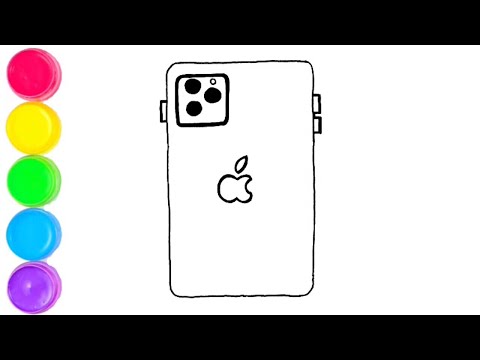


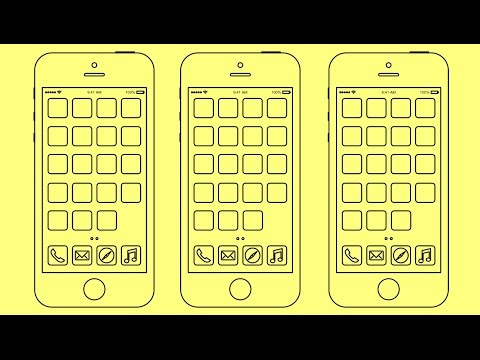 Мне также нравится, что вы можете приобрести дополнительные инструменты, не прибегая к годовому плану платежей.
Мне также нравится, что вы можете приобрести дополнительные инструменты, не прибегая к годовому плану платежей. . Было бы здорово, если бы разработчики исправили это в следующем обновлении. В остальном приложение отлично подходит для рисования и черчения, и я определенно рекомендую его.
. Было бы здорово, если бы разработчики исправили это в следующем обновлении. В остальном приложение отлично подходит для рисования и черчения, и я определенно рекомендую его.
Leave a Comment